【朝花夕拾】Android自定义View篇之(八)多点触控(上)MotionEvent简介
前言
在前面的文章中,介绍了不少触摸相关的知识,但都是基于单点触控的,即一次只用一根手指。但是在实际使用App中,常常是多根手指同时操作,这就需要用到多点触控相关的知识了。多点触控是在Android2.0开始引入的,在现在使用的Android手机上都是支持多点触控的。本文将对常见的多点触控相关的重点知识进行总结,并使用多点触控来实现一些常见的效果,从而达到将理论知识付诸实践的目的。
一、触摸事件感应的产生原理
在介绍多点触控前,我们先了解一下现在手机屏幕触摸事件感应的原理。 当前手机使用的屏幕一般都是电容式触摸屏,我们看看百度百科中对此的介绍:
电容式触摸屏技术是利用人体的电流感应进行工作的。当手指触摸在屏幕上时,由于人体电场,用户和触摸屏表面形成以一个耦合电容,对于高频电流来说,电容是直接导体,于是手指从接触点吸走一个很小的电流。这个电流分别从触摸屏的四角上的电极中流出,并且流经这四个电极的电流与手指到四角的距离成正比,控制器通过对这四个电流比例的精确计算,得出触摸点的位置。 (摘自百度百科【电容式触摸屏】)
电容式触摸屏感应触摸事件,和人体电场相关,这也就是为什么用手指触摸时屏幕能有响应,但其它物体却不行的原因。而早期的手机采用的是电阻式触摸屏,当屏幕受到压力时电阻有变化,通过电阻来感应触摸,所以除了手指外,其它物体也能让屏幕产生响应。电容式触摸屏支持多点触控,但电阻式触摸屏不能。
二、触摸事件与底层
在文章【【朝花夕拾】Android自定义View篇之(六)Android事件分发机制(中)从源码分析事件分发逻辑及经常遇到的一些“诡异”现象】的开头我们介绍过“事件的前世今生”,事件是从硬件感应,然后经过驱动、框架,然后到达View的。前面讲过的内容这里不再赘述,我们看看下面这份截图:

这是MotionEvent类中跟踪与事件相关的主要方法的结果,几乎都是很快就调到了native层。通过这些方法,我们可以直观感受到事件与底层的密切联系。
三、事件输入设备以及MotionEvent中对应的事件说明
随着Android系统版本的提升,以及Android硬件设备的发展,事件输入设备和对应的事件特点也在不断发生着变化。轨迹球出现在很早的手机中,后来去掉了;多点触控也是在Android2.0开始支持的......咱们这里不一一列举,当然,大家也不关心这些细节。这里我汇总了目前我知道的一些事件输入设备,以及在MotionEvent中封装的对应的响应事件。
如下表格显示了它们大概的对应关系,由于我使用过的设备有限,所以有些对应设备的对应关系不太确定,下表中在括号内加了“?”。注意我这里的措词是“大概”,因为下面有些对应关系可能有交叉的情况等。本文关注的重点是多点触控,其它的这里咱们只做了解即可。
| 输入设备 | 响应事件 | 事件常量值 | 事件说明 |
|
单点触控/ |
ACTION_DOWN | 0 | 第一个手指初次接触到屏幕时触发。 |
| ACTION_UP | 1 | 手指在屏幕上滑动时触发,会多次触发。 | |
| ACTION_MOVE | 2 | 最后一个手指离开屏幕时触发。 | |
| ACTION_CANCEL | 3 | 当前的手势被中断时触发。 | |
| ACTION_OUTSIDE | 4 | 事件发生在UI边界之外时触发。 | |
| ACTION_POINTER_DOWN | 5 | 有非主要的手指按下(即按下之前已经有手指在屏幕上)。 | |
| ACTION_POINTER_UP | 6 | 有非主要的手指抬起(即抬起之后仍然有手指在屏幕上)。 | |
| 鼠标/轨迹球(?) | ACTION_HOVER_MOVE | 7 | 指针在窗口或者View区域移动,但没有按下。 |
| ACTION_SCROLL | 8 | 滚轮滚动,可以触发水平滚动或垂直滚动 | |
| ACTION_HOVER_ENTER | 9 | 指针移入到窗口或者View区域,但没有按下。 | |
| ACTION_HOVER_EXIT | 10 | 指针移出到窗口或者View区域,但没有按下。 | |
|
键盘/操纵杆(?)/ |
ACTION_BUTTON_PRESS | 11 | 按钮被按下 |
| ACTION_BUTTON_RELEASE | 12 | 按钮被释放 | |
| 多点触控 | ACTION_POINTER_1_DOWN | 0x0005 | 第 2 个手指按下,android2.2后已废弃,不推荐使用。 |
| ACTION_POINTER_2_DOWN | 0x0105 | 第 3 个手指按下,android2.2后已废弃,不推荐使用。 | |
| ACTION_POINTER_3_DOWN | 0x0205 | 第 4 个手指按下,android2.2后已废弃,不推荐使用。 | |
| ACTION_POINTER_1_UP | 0x0006 | 第 2 个手指抬起,android2.2后已废弃,不推荐使用。 | |
| ACTION_POINTER_2_UP | 0x0106 | 第 3 个手指抬起,android2.2后已废弃,不推荐使用。 | |
| ACTION_POINTER_3_UP | 0x0206 | 第 4 个手指抬起,android2.2后已废弃,不推荐使用。 |
四、触摸事件与多点触控
前面我们在处理单点触控问题的时候,是在onTouchEvent(MotionEvent event)方法中通过使用event.getAction()来获取事件常量进行判断的。在Android2.0开始,要获取多点触控的事件,需要使用event.getActionMask()。如下所示:
@RequiresApi(api = Build.VERSION_CODES.KITKAT)
@Override
public boolean onTouchEvent(MotionEvent event) {
Log.i(TAG, "event=" + MotionEvent.actionToString(event.getActionMasked()));
switch (event.getActionMasked()) {
......
}
return super.onTouchEvent(event);
}
这里MotionEvent.actionToString(int)是系统提供的方法,可以将int表示的事件转为字符串,方便观察。方法的源码,读者可以自己去看看,很简单。
实际上在现在的系统版本中event.getAction()仍然能获取多指事件,这些获取的事件在上述表格中有说明,即上表中ACTION_POINTER_1_DOWN到ACTION_POINTER_3_UP,如果手指更多,事件也会更多。但是这个用法在Android2.0开始就被废弃了,现在需要兼容到2.0以下的场景太少了,所以这些过时的做法就不再介绍了,只要知道有这么回事就可以了。
这一节介绍使用event.getActionMask()方法后获取的几个触摸相关的事件。ACTION_DOWN和ACTION_UP前面的文章已经介绍过多次了,前的表格中也有说明,这里就不赘述了。
1、ACTION_CANCEL
这个事件在整个事件流被中断时会调用,比如父布局把ACTION_DOWN事件分发给了子View,但后面的MOVE和UP事件却给拦截时,子View中会产生CANCEL事件。ACTION_CANCEL事件和ACTION_UP事件总有一个会产生,实际上不少场景下会把ACTION_CANCEL当做ACTION_UP对待,来处理当前的事件流。在前面的文章【【朝花夕拾】Android自定义View篇之(六)Android事件分发机制(中)从源码分析事件分发逻辑及经常遇到的一些“诡异”现象】的第四节介绍requestDisallowInterceptTouchEvent(true)的作用时,就演示过ACTION_CANCEL的产生,这里不赘述了,不明白的可以去这篇文章看看。
还有一种常见的情形,ListView的使用场景。当手指触摸ListView时,会把ACTION_DOWN事件分发给ItemView,但是当手指开始滑动时,ListView发现这个时候需要自己消费这个滑动事件了,于是就把后续的MOVE和UP事件给拦截掉。ItemView被调侃了,绝望之下只能调用ACTION_CANCEL事件了。
这个事件算是一种比较特殊的事件了。
2、ACTION_OUTSIDE
这个事件比ACTION_CANCEL更特殊,一般很难触发。官方的介绍说是事件发生UI控件边界之外时触发,但通过实验,死活都触发不了这个事件。事实上这个事件出现的场景比较少见,我目前知道PopWindow和Dialog使用时可能触发这个场景。这里简单介绍一下使用Dialog时触发该事件的场景。
先自定义一个如下的Dialog:
public class CustomDialog extends Dialog {
public CustomDialog(Context context) {
super(context);
init();
}
@RequiresApi(api = Build.VERSION_CODES.KITKAT)
@Override
public boolean onTouchEvent(MotionEvent event) {
if (MotionEvent.ACTION_OUTSIDE == event.getAction()) {
Log.i("songzheweiwang", MotionEvent.actionToString(event.getAction()));
}
return super.onTouchEvent(event);
}
private void init() {
setContentView(R.layout.dialog_outside);
//清空原有的flag
getWindow().setFlags(WindowManager.LayoutParams.FLAG_NOT_TOUCH_MODAL, WindowManager.LayoutParams.FLAG_NOT_TOUCH_MODAL);
//设置监听OutSide Touch
getWindow().setFlags(WindowManager.LayoutParams.FLAG_WATCH_OUTSIDE_TOUCH, WindowManager.LayoutParams.FLAG_WATCH_OUTSIDE_TOUCH);
}
}
注意第19行和第21行,需要设置相应的flag。
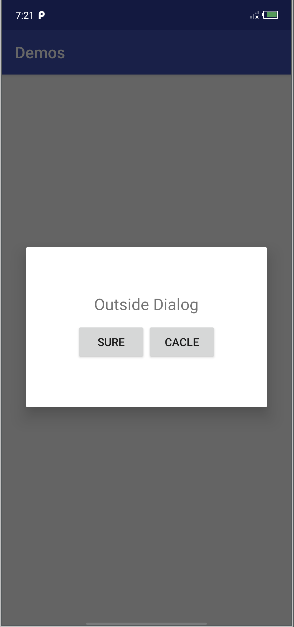
点击界面的对话框以外的区域,可以看到如下log(对话框的显示和布局比较简单,这里就不贴出来了):
07-04 07:22:57.719 15647-15647/com.example.demos I/songzheweiwang: ACTION_OUTSIDE
3、ACTION_POINTER_DOWN
第二根手指以及更多的手指触摸时都会触发这个事件,不能从这个事件中判断是第几根手指。每根手指的事件都封装在MotionEvent中了,要想判断是第几根手指,需要结合MotionEvent提供的getActionIndex(),getPointerId(int),findPointerIndex(int)等方法来确定,具体的使用方法后面会做详细介绍。
4、ACTION_MOVE
无论是哪根手指移动,都会触发该事件。
5、ACTION_POINTER_UP
只要抬起的手指不是最后一根,就会触发这个事件,同样无法直接判断是第几根手指抬起来的。
五、获取事件的位置
在处理多点触控的时候,往往需要获取事件发生点的位置信息来完成一些效果。MotionEvent提供了多个用于获取事件位置的方法,一般处理事件是在View中来完成的,View本身也提供了一些判断自身位置的方法,并且这些方法名称和功能都非常相似,这导致在实际开发中,很容易混淆。这里我们简单了解并辨别这些方法的功能,如下表所示:
| 研究对象 | 方法名称 | 方法作用说明 |
| View | getLeft() | 获取该View左边界与直接父布局左边界的距离。以直接父布局左上顶点为原点的坐标系为参照。 |
| getTop() | 获取该View上边界与直接父布局上边界的距离。 | |
| getX() | 获取该View左上顶点在坐标系上的X坐标值。参照的坐标系同上。 | |
| getY() | 获取该View左上顶点在坐标系上的Y坐标值。 | |
| MotionEvent | getX() | 获取事件相对于所在View的X坐标值。即以所在View的左上顶点为原点的坐标系为参照。 |
| getY() | 获取事件相对于所在View的Y坐标值。 | |
| getX(int pointerIndex) | 获取给定pointerIndex的事件的X坐标值。该值也是相对于所在View而言的。 | |
| getY(int pointerIndex) | 获取给定pointerIndex的事件的Y坐标值。 | |
| getRawX() | 获取事件与屏幕左边界的距离。即以屏幕左上角为原点的坐标系为参照。 | |
| getRawY() | 获取事件与屏幕顶部边界的距离。 |
通过上表,我们发现,最重要的是要搞清楚各个方法所参照的坐标系。为了直观了解各个方法获取的值的含义,我们参照上面的表格和下图进行理解。
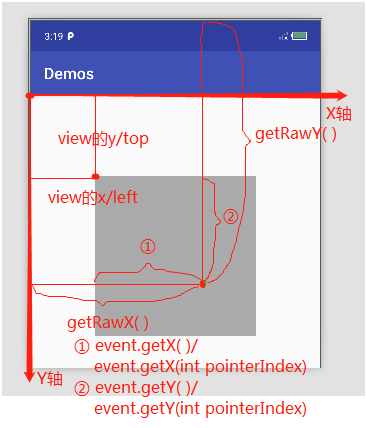
这其中涉及到的三个坐标系分别为:
- View的getX()/getY()/getLeft()/getTop()所参照的,都是以直接父控件的左上角顶点为原点的坐标系,即图中标注的坐标系。这里getX()和getLeft(),getY()和getTop()的返回值是一样的。
- MotionEvent的getX()/getY()/getX(int pointerIndx)/getY(int pointerIndex)所参照的,是以当前所在的View的左上角顶点为原点的坐标系。后面两个方法,是用于多点触控中获取对应事件的坐标位置的,后面会再讲到。
- getRawX()/getRawY()所参照的,是以整个屏幕左上角顶点为原点的坐标系。getRawY()的值是包含了标题栏和状态栏高度的。
咱们用数据说话,这里看看演示结果。自定义一个view,在onTouchEvent方法中打印出上述各个方法获取的值。
public class CustomView extends View {
private static final String TAG = "CustomView";
public CustomView(Context context, @Nullable AttributeSet attrs) {
super(context, attrs);
}
@Override
public boolean onTouchEvent(MotionEvent event) {
float viewLeft = getLeft();
float viewTop = getTop();
float viewX = getX();
float viewY = getY();
float eventX = event.getX();
float eventY = event.getY();
float rawX = event.getRawX();
float rawY = event.getRawY();
int index = event.getActionIndex();
float pointerX = event.getX(index);
float pointerY = event.getY(index);
Log.i(TAG, "viewLeft=" + viewLeft + ";viewTop=" + viewTop
+ ";\n viewX=" + viewX + ";viewY=" + viewY
+ ";\n eventX=" + eventX + ";eventY=" + eventY
+ ";\n rawX=" + rawX + ";rawY=" + rawY
+ ";\n index=" + index + ";pointerX=" + pointerX + ";pointerY=" + pointerY);
return super.onTouchEvent(event);
}
}
布局效果如前面的截图所示,
<?xml version="1.0" encoding="utf-8"?>
<RelativeLayout xmlns:android="http://schemas.android.com/apk/res/android"
android:layout_width="match_parent"
android:layout_height="match_parent">
<com.example.demos.customviewdemo.CustomView
android:layout_width="200dp"
android:layout_height="200dp"
android:layout_centerHorizontal="true"
android:layout_marginTop="100dp"
android:background="@android:color/darker_gray" />
</RelativeLayout>
触摸界面中的自定义View,抓取ACTION_DOWN事件的log如下所示:
viewLeft=240.0;viewTop=300.0; viewX=240.0;viewY=300.0; eventX=387.0;eventY=424.0; rawX=627.0;rawY=1003.0; index=0;pointerX=387.0;pointerY=424.0
当前的测试机density=3.0,且标题栏和状态栏的高度值之和为279px。通过打印结果中正好rawY = eventY + viewY + 279,和前面给的结论对应上了。
这里需要注意的是getX()和getY()这个方法,在单点触摸的时候很好理解,因为同时只有一个事件,但在多点触摸中,就不太好理解了。如下是两个手指触摸捕捉到的log:
ACTION_DOWN viewLeft=240.0;viewTop=300.0;viewX=240.0;viewY=300.0;eventX=380.0;eventY=215.0;rawX=620.0;rawY=794.0;index=0;pointerX=380.0;pointerY=215.0 ACTION_POINTER_DOWN(0) viewLeft=240.0;viewTop=300.0;viewX=240.0;viewY=300.0;eventX=380.0;eventY=215.0;rawX=620.0;rawY=794.0;index=1;pointerX=206.0;pointerY=364.0 ACTION_POINTER_UP(0) viewLeft=240.0;viewTop=300.0;viewX=240.0;viewY=300.0;eventX=380.0;eventY=215.0;rawX=620.0;rawY=794.0;index=0;pointerX=380.0;pointerY=215.0 ACTION_UP viewLeft=240.0;viewTop=300.0;viewX=240.0;viewY=300.0;eventX=206.0;eventY=364.0;rawX=446.0;rawY=943.0;index=0;pointerX=206.0;pointerY=364.0
前三个事件时,eventX和eventY的值是一样的。ACTION_POINTER_DOWN(0)表示有第二根手指按下了,ACTION_POINTER_UP(0)表示其中一根手指抬起来了。按照我们的理解,另外一个手指按下了,eventX和eventY应该记录的是第二根手指按下的事件的坐标才对,不可能和第一根手指按下的事件坐标一样。所以这里就是需要着重注意的地方,我们先看看官网API中对它的描述:
public float getX () getX(int) for the first pointer index (may be an arbitrary pointer identifier).
描述中说,该方法获取的是第一个pointerIndex对应事件的坐标,即pointerIndex = 0对应的手指的触摸事件坐标(这里我是根据实验的结果和官网的说明来下的结论,不保证完全正确,请注意)。括号中也补充说明了,也有可能是一个随意的Pointer标识符。看到这里,我们应该可以明白上述log中的现象了吧。
结语
由于MotionEvent和多点触控相关的知识点比较多,所以一篇文章很难讲主要知识点介绍完。本文主要介绍了MotionEvent的一些基础知识点,以及引入多点触控。在后面系列文章中,会着重介绍多点触控相关的知识点,以及通过多点触控解决实际工作中的问题。
同样,如果有描述不妥或者不准确的地方,欢迎来拍砖,感谢!
参看文章
【电容式触摸屏】
【朝花夕拾】Android自定义View篇之(八)多点触控(上)MotionEvent简介的更多相关文章
- 【朝花夕拾】Android自定义View篇之(六)Android事件分发机制(中)从源码分析事件分发逻辑及经常遇到的一些“诡异”现象
前言 转载请注明,转自[https://www.cnblogs.com/andy-songwei/p/11039252.html]谢谢! 在上一篇文章[[朝花夕拾]Android自定义View篇之(五 ...
- 【朝花夕拾】Android自定义View篇之(九)多点触控(下)实践出真知
前言 在上一篇文章中,已经总结了MotionEvent以及多点触控相关的基础理论知识和常用的函数.本篇将通过实现单指拖动图片,多指拖动图片的实际案例来进行练习并实现一些效果,来理解前面的理论知识.要理 ...
- 【朝花夕拾】Android自定义View篇之(四)自定义View的三种实现方式及自定义属性使用介绍
前言 转载请声明,转自[https://www.cnblogs.com/andy-songwei/p/10979161.html],谢谢! 尽管Android系统提供了不少控件,但是有很多酷炫效果仍然 ...
- Android自定义View(CustomCalendar-定制日历控件)
转载请标明出处: http://blog.csdn.net/xmxkf/article/details/54020386 本文出自:[openXu的博客] 目录: 1分析 2自定义属性 3onMeas ...
- Android自定义View(三、深入解析控件测量onMeasure)
转载请标明出处: http://blog.csdn.net/xmxkf/article/details/51490283 本文出自:[openXu的博客] 目录: onMeasure什么时候会被调用 ...
- (一)自定义ImageView,初步实现多点触控、自由缩放
真心佩服那些一直专注于技术共享的大神们,正是因为他们无私的分享精神,我才能每天都有进步.近日又算是仔细学了android的自定义控件技术,跟着大神的脚步实现了一个自定义的ImageView.里面涉及到 ...
- 【朝花夕拾】Android自定义View篇之(一)View绘制流程
前言 转载请申明转自[https://www.cnblogs.com/andy-songwei/p/10955062.html]谢谢! 自定义View.多线程.网络,被认为是Android开发者必须牢 ...
- 【朝花夕拾】Android自定义View篇之(五)Android事件分发机制(上)Touch三个重要方法的处理逻辑
前言 转载请注明,转自[https://www.cnblogs.com/andy-songwei/p/10998855.html]谢谢! 在自定义View中,经常需要处理Android事件分发的问题, ...
- 【朝花夕拾】Android自定义View篇之(十一)View的滑动,弹性滑动与自定义PagerView
前言 由于手机屏幕尺寸有限,但是又经常需要在屏幕中显示大量的内容,这就使得必须有部分内容显示,部分内容隐藏.这就需要用一个Android中很重要的概念——滑动.滑动,顾名思义就是view从一个地方移动 ...
随机推荐
- C#进程创建监控
关于c#进程创建监控的文章大多都是“遍历一次进程用if去判断存在或否”这样的方法,我觉得体验不是很好.这几天写的一个软件正好需要实时监控进程创建的模块,在网上找到了很不错的方法,整理一下分享出来给大家 ...
- wpf之自定义滚动条
原文:wpf之自定义滚动条 首先我们添加一个带滚动条的textbox控件: <ScrollViewer Height="130" Width="620" ...
- 【Java】使用记事本运行第一个Java程序
要编写java程序,java sdk必不可少,mac OS系统自带sdk,如果觉得版本太低,可以去官网下载最新的. 打开终端,新建一个HelloWorld.java文件: vim HelloWorld ...
- WPF图片放大后模糊的解决方法
原文:WPF图片放大后模糊的解决方法 WPF中显示图片的方式很多,可以用Image控件来显示图像,或者直接设置一个控件的Background.图片的放大也很简单,直接设置显示图片的控件的Width和H ...
- linux_ linux下查看最消耗CPU、内存的进程 20
1.CPU占用最多的前10个进程: ps auxw|head -1;ps auxw|sort -rn -k3|head -10 2.内存消耗最多的前10个进程 ps auxw|head -1;ps a ...
- 【转】postgresql 9.4 在linux环境的安装步骤详解
本文章来为各位介绍一篇关于postgresql 9.4 在linux环境的安装步骤详解,希望文章能够对各位新手朋友带来帮助的哦. 环境说明系统:centos 6.4 64位软件:postgresql ...
- 推荐几个js的好链接
JavaScript 之美 其一:http://fxck.it/post/72326363595 其二:http://fxck.it/post/73513189448
- SVN如何迁徙到Git
由于一直都是采用SVN作为源码管理,转到Git不能从头开始吧~~下面就具体说说如何将SVN已有的项目工程迁徙到Git上面 步骤 (1) 安装Git客户端程序(2) 将SVN上面的工程通过Git克隆到本 ...
- WPF 流打印
原文:WPF 流打印 PrintDialog printDialog = new PrintDialog(); if (printDialog.ShowDialog() == true) { Syst ...
- 在WPF中引用WinForm的控件
以ArcEngine为例: mapControl = new AxMapControl(); MapHost.Child = mapControl; //MapHost为WindowsFormHos ...
